SpotifyをAlexaにリンクする方法
Spotifyは、世界中の膨大な数の曲にアクセスできる最高のストリーミング音楽サービスの1つです。世界中の音楽を楽しむために、何百万人もの人々がこのサービスに加入しています。なぜあなたは例外である必要がありますか?音声制御を使用してSpotifyで音楽を再生できることをご存知ですか?ここでAlexaが活躍します。スマートサウンドデバイスを介して、この音楽サービスから選択した曲を再生するようにAlexaに指示できます。ただし、これを実現するには、SpotifyをAlexaに接続する必要があります。
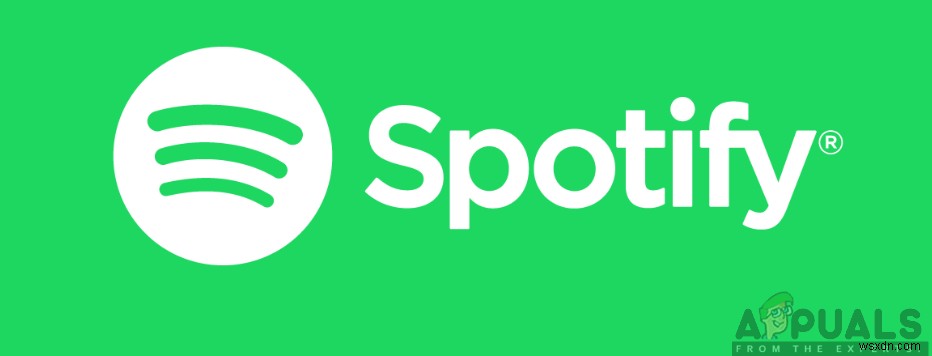
したがって、開始するには、2つを接続するための要件がすべて整っていることを確認する必要があります。まず、AmazonAlexaアプリを携帯電話またはタブレットにインストールする必要があります。これにより、Alexaデバイスをセットアップし、SpotifyアカウントをAlexaにリンクできるようになります。このアプリは、GooglePlayストアとAppStoreで入手できます。アプリをダウンロードするには、以下の手順に従う必要があります:
iOSユーザーの場合:
- iOSデバイスで、AppStoreにアクセスします。
- Amazon Alexaを検索する 検索バーのアプリ。
- 取得をクリックします アプリをデバイスにインストールします。
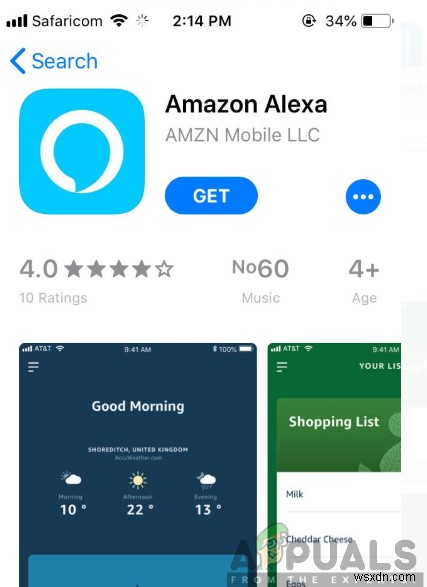
Androidユーザーの場合:
- GooglePlayストアに移動 Androidデバイスで。
- [検索]タブをタップして、 Amazon Alexaを検索します アプリ。
- インストールをタップします
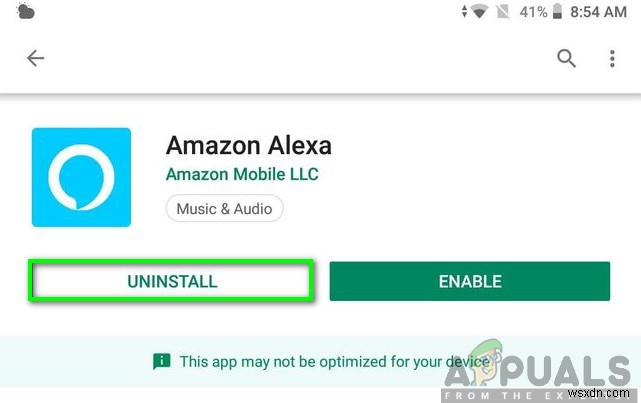
Spotifyプレミアムアカウントの作成
Alexa対応のスマートスピーカーを既に所有していることを念頭に置いて、Spotifyプレミアムアカウントも持っていることを確認する必要があります。このアカウントの作成は困難な作業ではありません。サインアッププロセスに従うだけで完了です。
ただし、プレイリストとライブラリ、およびAlexaサービスにアクセスするには、プレミアム(有料)アカウントにアップグレードする必要があります。これにより、通常のSpotifyアカウントでは取得できない特権が付与されます。サインアッププロセスは123と同じくらい簡単で、以下の手順に示されているとおりです。
- Spotifyのウェブサイトにアクセスします サインアップします。
- 登録ページで、メールアドレスを入力します または、登録をタップします Facebookで。
- メールをもう一度入力できます 確認として、またはFacebookログイン資格情報を入力します。
- 作成 パスワード アカウントのために。覚えやすいパスワードを入力してください。
- 次に、生年月日を入力します。
- 性別を選択してください 、女性か男性か。
- キャプチャコードを入力します あなたがロボットではないことを証明するため。
- 最後に、クリック サインアップボタン サインアッププロセスを完了します。

サインアッププロセスの後、アカウントに簡単にアクセスできるようになります。これにより、30日間の無料トライアルが提供されます。その後、Spotifyプレミアムアカウントにアップグレードする必要があります。このアカウントでは、その機能を有料で楽しむことができます。
SpotifyアカウントをAlexaにリンクする
SpotifyをAlexaと連携させるには、アカウントをリンクする必要があります。手順は簡単で、以下に示すように簡単に実行できます。
- AmazonAlexaアプリを開きます iOSまたはAndroidデバイスで。
- メニューアイコンをクリックします 設定に移動します 。
- 音楽とメディアを選択します
- リンクアカウントをクリックします Spotify.comで。
- Spotifyへのログインボタンをクリックします 緑色で強調表示されています。
- メールアドレスを入力 およびパスワード (Spotifyアカウントの場合)またはFacebookでログインをタップして、Facebookのログイン情報を入力します。
- 利用規約を読んだ後、同意するをクリックします 画面の下部にあります。
- 完了すると、Spotifyアカウントが正常にリンクされたことを確認できます。クリック X 画面の右上隅にある記号でウィンドウを閉じます。

注: AmazonアカウントごとにペアリングできるSpotifyアカウントは1つだけなので、Alexa対応デバイスの場合。
Spotifyを優先音楽サービスとして設定
SpotifyアカウントがAlexaに正常にリンクされたら、Spotifyを優先する音楽サービスとして設定する必要があります。驚くべきことに、AmazonはSpotifyをデフォルトのオーディオプロバイダーとして使用できるほど優れています。これを実現するには、以下に概説する手順に従います。
- メニューオプションをクリックします 画面の左上隅にあります。
- 設定をクリックします 次に、音楽オプションを選択します 。
- デフォルトの音楽サービスを選択します。をタップします
- 次に、Spotifyを選択します 完了をクリックします 。
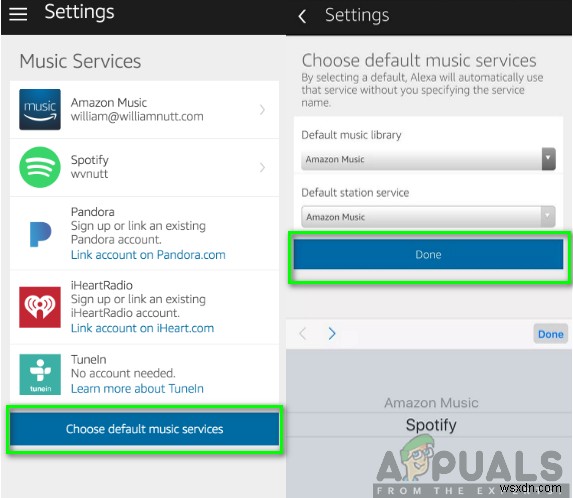
使用するAlexaコマンドをSpotify
SpotifyをAlexaに接続できたので、考慮すべき最後のことが1つあります。 Alexaに何と言いますか?以下は、音楽を選択して再生するために使用できる重要な音声コントロールの一部です。
各コマンドは「Alexa」という単語で始まる必要があることに注意してください。さらに、Spotifyをデフォルトの音楽サービスとして設定しているので、コマンドの最後にSpotifyという単語を記載する必要はありません。たとえば、「アレクサ、Spotifyから(曲名)を再生して」と言う必要はありません。代わりに、コマンドから「Spotifyから」というフレーズを省略してください。
「アレクサ、再生(曲名)」 –指定された名前で曲を再生します。
「アレクサ、再生(アーティストによる曲名)」 –指定されたアーティスト名で曲を再生します。
「アレクサ、プレイ(プレイリスト)」 –プレイリストから曲を再生します。
「アレクサ、プレイ(ジャンル)」 –音楽のジャンルを再生します。
「アレクサ、どの曲が再生されていますか?」 –再生中の曲の種類に関する情報を示します。
「Alexa、SpotifyConnect」 – Spotifyへの接続に問題がある場合は、このコマンドを使用できます。
「(アーティスト)であるAlexa」 –指定した曲のミュージシャンに関する情報を提供します。
「アレクサ、音量を上げる/音量を下げる/ミュート/ミュートを解除する/音量1〜10」 –これはAlexa対応デバイスの音量を制御します。
「アレクサ、再生/一時停止/停止/再開/シャッフル/シャッフル解除/前へ」 –これは再生する曲のタイプを制御します。
-
ウェブ ブラウザを使用して Spotify アカウントを削除する方法
Spotify を使用しておらず、Spotify アカウントを削除したい場合は、Web ブラウザーを使用してのみ行うことができます。アプリ自体から Spotify アカウントを削除することは、現時点では適用されません。ただし、他の音楽アプリを試して Spotify から切り替えたい場合は、Premium サービスをキャンセルすることで可能です。これにより、アカウントを完全に削除する必要がなくなり、いつでもアカウントに戻ることができます。 Spotify アカウントを削除すると、フォロワー、プレイリスト、ライブラリに保存されているすべての音楽が失われることを理解してください。そのため、事前に
-
Spotify Kids:子供向けアカウントの設定と管理方法
世界で最も人気のある音楽ストリーミング サービスの 1 つである Spotify は、新世代を含むより多くのユーザーに毎日、歌や物語の形でオーディオ コンテンツを提供することに取り組んでいます。 Spotify Kids は、3 歳以上の子供向けの専用コンテンツを備えたスタンドアロンの音楽ストリーミング アプリケーションです。リスニング サービスは、若者向けの独自のニーズに基づいて構築されています。お子様向けの年齢に適した音楽、トラック、歌、物語を厳選してお届けします。 Spotify Kids はベータ版でした。ただし、現在は米国、カナダ、フランスで Android と iPhone の両方
